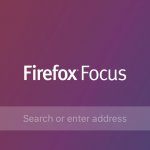Ένας από τους κύριους λόγους για τους οποίους οι άνθρωποι διαγράφουν αντίγραφα ασφαλείας είναι η εκκαθάριση του χώρου αποθήκευσης. Για παράδειγμα, εάν έχετε νέα δεδομένα για δημιουργία αντιγράφων ασφαλείας αλλά ο αποθηκευτικός χώρος iCloud είναι πλήρης, θα πρέπει να διαγράψετε το παλιό αντίγραφο ασφαλείας για να προσαρμόσετε το νέο αντίγραφο ασφαλείας. Μπορεί να έχετε τους ίδιους ή άλλους λόγους για να διαγράψετε το αντίγραφο ασφαλείας iCloud, αλλά γνωρίζετε τι συμβαίνει όταν διαγράφετε το αντίγραφο ασφαλείας iCloud; Ακολουθεί μια πλήρης οδηγία για το πώς να διαγράψετε τα αντίγραφα ασφαλείας, ποια εφέ έχουν και πώς να διαχειριστείτε τα αντίγραφα ασφαλείας.
Πώς να διαγράψετε το iCloud Backup;
Εάν έχετε αποφασίσει να διαγράψετε το αντίγραφο ασφαλείας αλλά δεν ξέρετε πώς να το κάνετε, απλώς πρέπει να ακολουθήσετε τα βήματα που αναφέρονται παρακάτω.
1. Μεταβείτε στις Ρυθμίσεις στο iPhone σας.
2. Πατήστε στο Apple ID σας.
3. Ορίστε την επιλογή iCloud.
4. Στη συνέχεια, επιλέξτε την επιλογή Διαχείριση αποθήκευσης.
5. Επιλέξτε το αντίγραφο ασφαλείας της επιλογής και στη συνέχεια επιλέγοντας τη συσκευή (εάν υπάρχει).
6. Πατήστε την επιλογή Διαγραφή αντιγράφων ασφαλείας, επιβεβαιώστε την ενέργειά σας και αυτό είναι. Το αντίγραφο ασφαλείας σας έχει διαγραφεί.
Τι συμβαίνει όταν διαγράφετε το iCloud Backup:
Αν δηλώσετε το προφανές, αλλά η διαγραφή του αντιγράφου ασφαλείας θα διαγράψει μόνιμα όλα τα δεδομένα που βρίσκονται μέσα σε αυτό το αντίγραφο ασφαλείας. Με απλά λόγια, δεν θα μπορείτε να ανακτήσετε αυτά τα δεδομένα εάν αποφασίσετε να επαναφέρετε το iPhone σας και να το ρυθμίσετε χρησιμοποιώντας το αντίγραφο ασφαλείας iCloud. Ίσως χρειαστεί να λάβετε βοήθεια από τα εργαλεία τρίτων, εάν θέλετε να ανακτήσετε αυτά τα διαγραμμένα εφεδρικά δεδομένα, αλλά δεν υπάρχει καμία εγγύηση για την αυθεντικότητά τους.
Εάν θέλετε να διαγράψετε οποιοδήποτε αντίγραφο ασφαλείας, τότε το πρώτο πράγμα που πρέπει να κάνετε είναι να εξαγάγετε αυτό το αντίγραφο ασφαλείας στον υπολογιστή σας. Κάτι τέτοιο θα σας επιτρέψει να το ανακτήσετε εάν το χρειαστείτε αργότερα. Δεύτερον, όταν διαγράφετε το αντίγραφο ασφαλείας iCloud, τα δεδομένα που συγχρονίσατε με το iCloud.com ή με άλλες συσκευές iOS δεν θα επηρεαστούν. Μερικοί άνθρωποι ανησυχούν για τα δεδομένα που έχουν συγχρονίσει στο iCloud θα διαγραφούν. Για να καθαρίσετε αυτήν την εσφαλμένη αντίληψη, τα δεδομένα που συγχρονίζετε χρησιμοποιώντας το iCloud και τα δεδομένα για τα οποία δημιουργείτε αντίγραφα ασφαλείας στο iCloud είναι εντελώς διαφορετικά και δεν επηρεάζουν το ένα το άλλο.
Μια άλλη εσφαλμένη αντίληψη που πρέπει να διευκρινιστεί είναι ότι πολλοί πιστεύουν ότι η διαγραφή του αντιγράφου ασφαλείας iCloud θα διαγράψει επίσης τις φωτογραφίες. Οι φωτογραφίες στη συσκευή iOS δεν αποθηκεύονται ποτέ μόνο στο αντίγραφο ασφαλείας. Αυτό που θα αποθηκευτεί στο αντίγραφο ασφαλείας είναι οι διαγραμμένες εικόνες που δεν έχετε πλέον στο ρολό / τα άλμπουμ της κάμερας. Έτσι, αντί να διαγράψετε ολόκληρο το αντίγραφο ασφαλείας για να δημιουργήσετε χώρο στο iCloud, μπορείτε να επιλέξετε να μην δημιουργείτε αντίγραφα ασφαλείας του ρολού της κάμερας σας έως ότου μπορείτε να δημιουργήσετε αντίγραφα ασφαλείας όλων των φωτογραφιών του κάμερας κάπου αλλού.
Επίσης, εάν έχετε αλλάξει ή αναβαθμίσει τη συσκευή και χρησιμοποιείτε το ίδιο Apple ID, τότε το αντίγραφο ασφαλείας της παλιάς συσκευής θα εμφανίζεται επίσης στα αντίγραφα ασφαλείας. Αν θέλετε να ελευθερώσετε λίγο χώρο στο iCloud, τότε μπορείτε να διαγράψετε τα παλιά αντίγραφα ασφαλείας αντί για νέα. Η διαγραφή του παλιού σας αντιγράφου ασφαλείας iPhone από το iCloud είναι απολύτως ασφαλής και δεν θα επηρεάσει κανένα από τα δεδομένα του πραγματικού σας iPhone.
Συμπέρασμα:
Είναι ασφαλές να πούμε ότι ο πιο συνηθισμένος λόγος για τον οποίο οι άνθρωποι διαγράφουν τα αντίγραφα ασφαλείας είναι να ελευθερώσουν το χώρο αποθήκευσης iCloud. Είναι επίσης σαφές ότι η διαγραφή αντιγράφων ασφαλείας διαγράφει επίσης τα δεδομένα που περιέχονται σε αυτό. Έτσι, αντί να διαγράψουν τα αντίγραφα ασφαλείας, οι χρήστες μπορούν να αγοράσουν επιπλέον χώρο αποθήκευσης που είναι τόσο φθηνό όσο 0,99 $ / μήνα για 50 GB. Επιπλέον, εάν δεν θέλετε να ξοδέψετε χρήματα, τότε μπορείτε να μεταφέρετε τα εφεδρικά δεδομένα στον υπολογιστή πριν τα διαγράψετε. Μπορείτε επίσης να μεταφέρετε επιλεκτικά δεδομένα από αντίγραφα ασφαλείας χρησιμοποιώντας τα εργαλεία τρίτων.